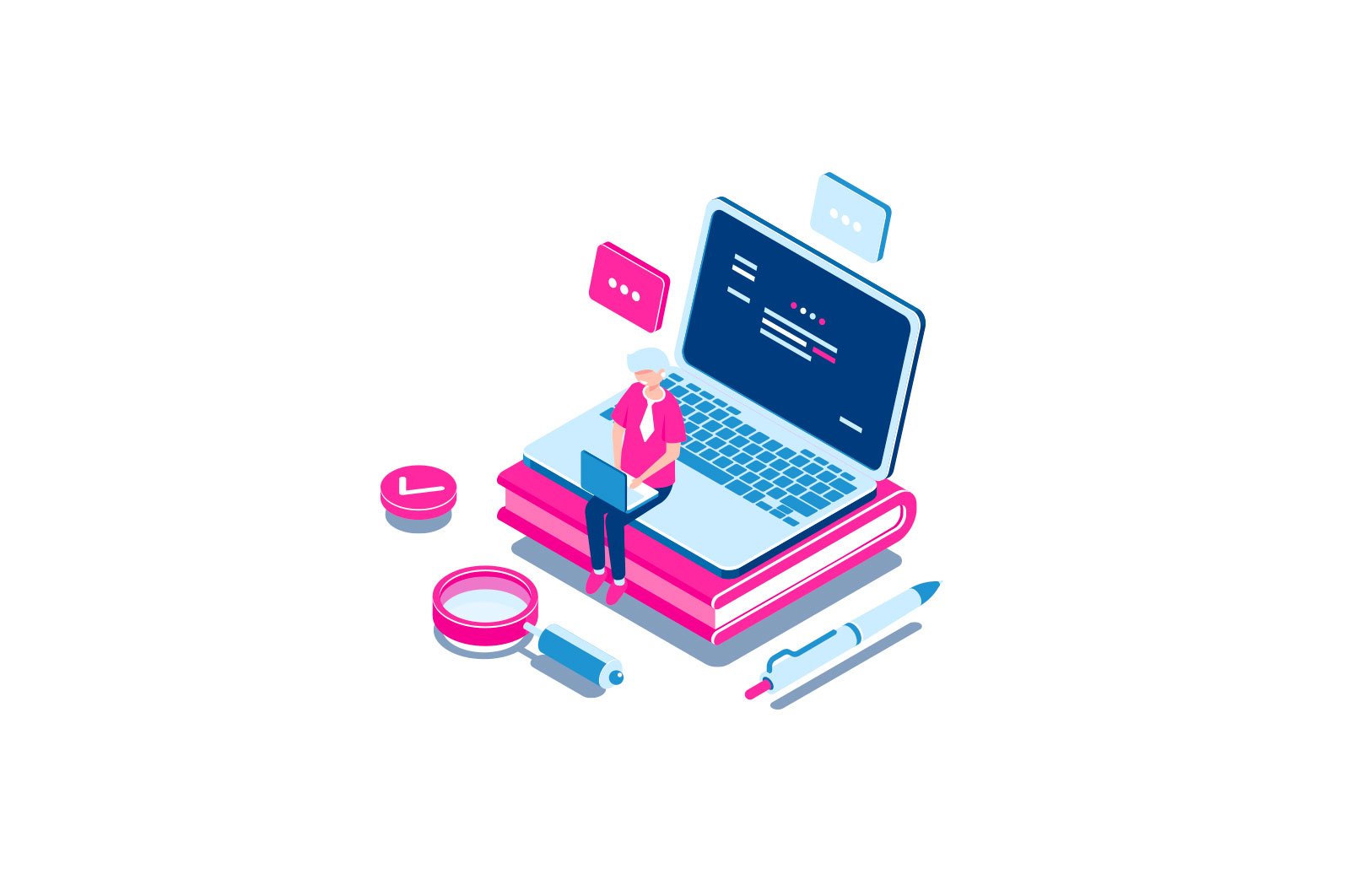
DX11 10.0 xususiyat darajasini dvigatelni ishlatish uchun qanday tuzatish kerak yoki DX11 11.0 xususiyat darajasi talab qilinadi haqida malumot
Ko’p foydalanuvchilar xato xabari oladilar, DX11 10.0 darajasi, ba’zi o’yinlarni ishga tushirganda, dvigatelni ishga tushirish uchun (ba’zan 11.0 darajali funktsiya yoki o’yinni ishga tushirish uchun) talab qilinadi. Ajam foydalanuvchi bu matn haqida unchalik aniq bo’lmasligini hisobga olib, «Menda DirectX 12 bor va men bu xatoni yozyapman, nima qilishim kerak?» Kabi savollarga duch kelishi mumkin.
Bu qo’llanmada aynan shu xabar nimani anglatishi, nima uchun xato faqat DirectX versiyasiga bog’liq emasligi va «DX11 dvigatelini ishga tushirish uchun 10.0 darajali funktsiya kerak» va «DX11 xususiyatlarining 11.0 darajasi ishga tushirish uchun talab qilinadi.» vosita »o’yinlar o’ynaganda. Shakllar Windows 10, 8.1 va Windows 7 uchun ishlaydi.
DX11 10.0 xususiyati darajasi dvigatel xatosini ishga tushirish uchun nimani anglatadi va nima uchun bunday bo’ladi
Ushbu xato DirectX-ning to’g’ri versiyasiga ega emasligingizni anglatmaydi, ammo bu so’zma-so’z ma’noda uning 10.0 xususiyat darajasini qo’llab-quvvatlamasligini anglatadi (yoki ushbu raqam ko’rsatilgan bo’lsa, 11.0). DirectX 12 o’rnatilgan bo’lsa ham, u etishmayotgan bo’lishi mumkin.
Bu erda xususiyat darajasi Direct3D funktsiyalarini qo’llab-quvvatlash darajasini (DirectX tarkibidagi komponent) anglatadi va qo’llab-quvvatlanadigan daraja uchta komponentga ham bog’liq:
- DirectX versiyalari
- Video karta modellari
- O’rnatilgan video karta drayverlari
Ushbu bog’liqlik qanchalik aniqligini Vikipediyada https://en.wikipedia.org/wiki/Feature_levels_in_Direct3D ingliz tilida o’qish mumkin, lekin men foydalanuvchilarning ko’plari tezda xulosa chiqarishi uchun qisqacha xulosani tayyorladim (hozircha haydovchilar haqida gapirmayman , sizda so’nggi rasmiy versiyalar o’rnatilgan bo’lsa,):
- Agar sizda DirectX 11 — DX10.0 xususiyati darajasi 11 bo’lsa, video kartalar bilan mos keladi NVIDIA GeForce GTX 400 va undan keyingi versiyalari, Radeon HD 5000/6000 / 7300-7600 / 8300-8400 seriyalari, R5 210-235 va undan keyingi versiyalari, Integrated Intel HD Graphics 2500/4000 (Ivy Bridge va undan keyingi) adapterlari.
- DirectX 11.0 xususiyati darajasi 11, video kartalar bilan mos keladi GTX 600 seriyasidagi NVIDIA, AMD HD 7790/8770, RX 260/290 va undan yangi, Intel HD Graphics 4200-5200 (Haswell va yangi).
- Agar sizda DirectX 12 — DX11 xususiyati 10 va 11 darajalari bo’lsa, u videokartalarga mos keladi NVIDIA GTX 400, AMD HD 7700-7900, RX 240, Intel HD Graphics 4200-5200 (Haswell va yangilari) dan boshlab.
- Izoh: NVIDIA-ning GTX bo’lmagan, lekin GT grafik kartalarining 10 va 11-darajali xususiyatlarini qo’llab-quvvatlash haqida hech qanday ma’lumot topmadim, ammo bu videoadapter qatorida bo’lishi kerak deb o’ylayman.
Xato sabablarini va tizimimizdagi mumkin bo’lgan nomuvofiqliklarni tushunib, muammoni hal qilish uchun xavfsizroq harakat qilishimiz mumkin. Windows 10, 8.1 (8) va Windows 7 haqida gaplashayotganimizni unutmang, tizimning eski versiyalarida o’yin ishlamay qolishi mumkin.
DX10.0 xususiyati darajasi 11 dvigatelning ishlashi uchun talab qilinadi — mumkin bo’lgan tuzatishlar
Birinchidan, har holda, kompyuteringizda DirectX versiyasini va WDDM versiyasini klaviaturada Win + R tugmalarini bosib tekshiring (Win Windows emblemasi bo’lgan kalit), yozing dxdiag va Enter ni bosing, elektron raqamli imzoni tekshirishga rozilik bildiring va ma’lumotlarni yig’ish tugaguncha kuting. «DirectX versiyasi» ga e’tibor bering, u kamida 11 bo’lishi kerak.
«Ko’rish» yorlig’iga o’ting va «WDDM modeli» bandiga e’tibor bering, u 1,2 dan kam bo’lmasligi kerak va yaxshiroq — 1,3 (agar bo’lmasa, haydovchilarni o’rnatish uchun quyidagi qadamlar, agar sizda mos keladigan video bo’lsa) karta, siz uni tuzatishingiz mumkin) va bundan ham muhimi — «Xususiyat darajalari» bandiga, faqat to’g’ri funktsiya darajasining yo’qligi haqida va bizga xatoni aytadi. Agar kerakli darajalar ro’yxatda yo’q bo’lsa, lekin video karta bilan qo’llab -quvvatlanishi kerak bo’lsa, muammo haydovchilarda bo’lishi mumkin va biz uni keyinroq tuzatishga harakat qilamiz.
Agar sizning videokartangiz (alohida yoki o’rnatilgan) kerakli DX11 xususiyat darajasini qo’llab-quvvatlasa, birinchi navbatda, DX11 funktsiyasining 10.0 darajasi / 11.0 xususiyat darajasi dvigatelini ishga tushirish uchun xatoni tuzatish uchun quyidagi amallarni bajaring:
- DirectX kutubxonalari veb-o’rnatuvchisini Microsoft-ning rasmiy veb-saytidan yuklab oling va ishga tushiring https://www.microsoft.com/ru-ru/download/details.aspx?id=35 — ha, sizning kompyuteringizda sukut bo’yicha DirectX mavjud, ammo bu veb o’rnatuvchi etishmayotgan kutubxonalarni tizimingizga qo’shib beradi.
- Diskret va o’rnatilgan grafik kartangiz uchun eng yangi drayverlarni o’rnating. Ogohlantirish: Buni Qurilma menejerida «Drayverni yangilash» tugmasini bosish bilan emas, balki video kartangiz uchun mavjud bo’lgan eng yangi drayverlarni NVIDIA, AMD yoki Intel rasmiy veb -saytlaridan qo’lda yuklab olish va ularni qo’lda o’rnatish orqali qilish kerak. Qurilma menejeri orqali «yangilash» «bu qurilma uchun eng mos drayverlar allaqachon o’rnatilgan» deb xabar berishi mumkin, hatto «standart» Windows drayverlari ish stoli displeyidan boshqa hech narsani qo’llab -quvvatlamaydi.
- Yuqoridagi komponentlarni o’rnatgandan so’ng, kompyuteringizni qayta yoqing.
- O’yin boshlanishini tekshiring — agar hamma narsa yaxshi bo’lsa va video karta to’g’ri xususiyat darajasini qo’llab-quvvatlasa, xato endi paydo bo’lmaydi.
Ba’zan shunday holatlar yuz beradiki, foydalanuvchida o’rnatilgan grafik karta va diskret biri mavjud bo’lib, ulardan biri tegishli funktsiyalar darajasini qo’llab-quvvatlaydi, ikkinchisi esa qo’llab-quvvatlamaydi. Masalan, siz yangi anakart va yangi o’rnatilgan grafikali protsessor sotib oldingiz, ammo eski video kartani qoldirdingiz yoki aksincha.
Bunday holda, Device Manager-da eski grafik kartani o’chirib qo’yishga urinib ko’rishingiz mumkin. Video kartani o’chirish uchun:
- Muhim: Shaxsiy kompyuterlarda birinchi navbatda kompyuterni o’chiring va monitorni video kartaga ulang, masalan, anakartdagi o’rnatilgan video chiqishi; aks holda, video karta o’chirilganida rasmimiz tugaydi. Ayrim (kamdan-kam) birlashtirilgan va diskret videoadapterlarga ega daftar konfiguratsiyalarida videokartalardan birini o’chirib qo’yish monitorni o’chirib qo’yishi mumkin; muammo yuzaga kelsa, uni hal qila olishingizga ishonchingiz komil bo’lmasa, ushbu usuldan foydalanmang.
- Klaviaturada Win + R tugmachalarini bosing, yozing devmgmt.msc. va Enter tugmasini bosing.
- Ogohlantirish: Agar «Video adapterlar» bo’limida faqat bitta video karta bo’lsa, buni va boshqa barcha qadamlarni bajarmang, ular siz uchun ishlamaydi.
- «Video adapterlari» ostida o’chirishni xohlagan video kartani tanlang, sichqonchaning o’ng tugmachasini bosing va «Qurilmani o’chirish» -ni tanlang.
- Qurilmani uzishni tasdiqlang.
Shundan so’ng, o’yinni yana bir bor ishlatib ko’ring — endi o’yin faqat yoqilgan GPU (grafik karta) dan foydalana oladi va agar u DX11 Feature Level 10 yoki Feature 11-darajani qo’llab-quvvatlasa, o’yin boshlanadi.
Va nihoyat, eng yoqimsiz variant — bu video karta modeli va DirectX versiyasining xususiyatlari to’plami, hatto haydovchilarning so’nggi versiyalari bilan ham o’yinni kerakli darajadagi xususiyatlar bilan ishlashga imkon bermaydi, bu holda Dvigatelni ishga tushirish uchun (yoki o’yinni boshqarish uchun) zarur bo’lgan DX11 10.0 / 11.0 xususiyat darajasiga faqat video kartani o’zgartirish orqali erishiladi (yoki tizim, qo’llab-quvvatlanmaydigan OS-da DirectX-ning eski versiyalari bo’lsa).
Muammoni qanday hal qilish bo’yicha video ko’rsatma
Umid qilamanki, ko’rsatma foydali bo’ldi va agar uni tuzatmasa, unda o’yinlarni boshlashda ko’rib chiqilgan xatoning mohiyatini tushunishga va tushunishga yordam berdi.
O’rganish, Texnologiyalar
DX11 10.0 xususiyat darajasini dvigatelni ishlatish uchun qanday tuzatish kerak yoki DX11 11.0 xususiyat darajasi talab qilinadi